首先很明确地说,从专业学习上讲Mac的适用性没有Windows广泛,一些理工科需要用到的软件很大概率没有Mac版。不过如果所学专业很少涉及专业软件,那么用Mac搞学术真的很舒服。
论文收集与整理——Zotero
搞研究离不开大量的文献收集与阅读,为了高效的管理文献,我们希望使用的软件至少应包括这样几个特点:
1、能够便捷的导入文献并自动提取文献信息
2、能够很好地辅助文献写作,简化文献导入流程
3、像管理电脑文件一样便捷的整理、搜索、查看文献
Zotero正是这样一款可以满足上述要求的文献管理软件,正如他的宣传语——你的私人研究助理。
1、便捷的文献导入方式
Zotero导入文献操作简单,只需将文献拖入窗口便会自动生成文献信息。Zotero支持导入的内容非常丰富,除了常用的文档,你还可以导入音视频、图片等几乎所有在研究中可能用到的材料。当然这并不代表你可以在Zotero中直接浏览这些内容,Zotero的一大不足正是不支持PDF阅读等功能,因此所有的附件都需在其他软件中打开。
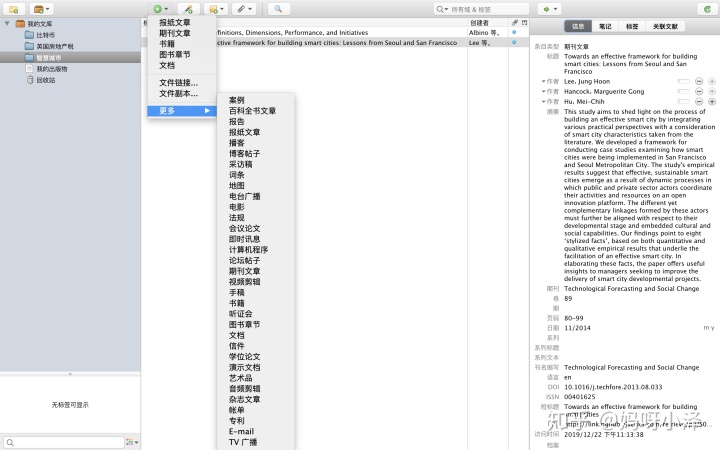
Zotero也支持通过网页插件的形式快捷保存文献信息。添加Chrome插件之后,Zotero可自动识别网页内容并提供不同的保存选项,比如在Web of Science的检索页面,点击插件按钮出现的是将当前页面显示的所有文献添加到文献库中并自动下载文献附件,而如果是PDF页面,点击插件按钮则是将文件保存到库中。
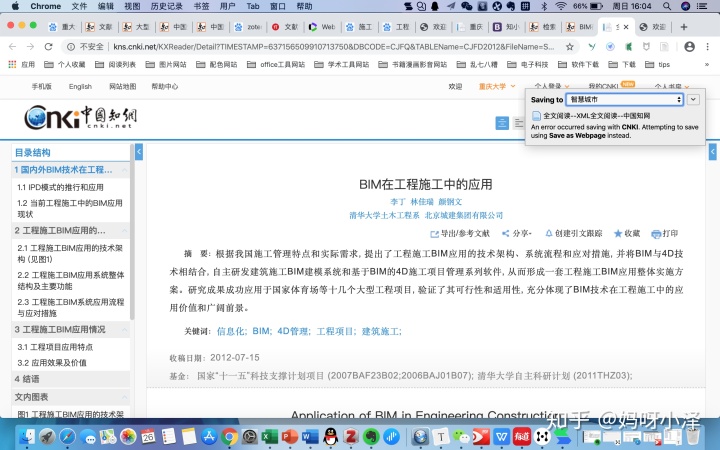
2、高效的文献信息检索及识别
当将文献添加到Zotero中时,软件会自动提取文献的标题、作者、摘要、期刊等信息,同时为了便于整理我们还可以为文献添加笔记、标签、关联文献等内容,使后期查阅文献时可以对内容一目了然。
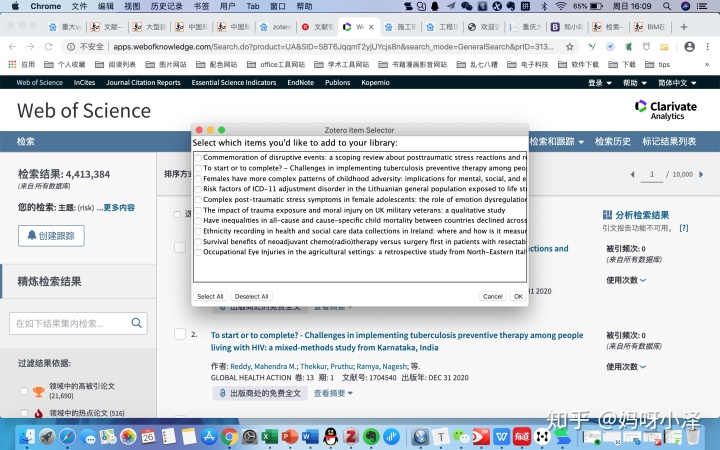
3、支持引文插入与导出
在撰写论文时插入引文是一项非常重要的工作。Zotero支持Word插件,在撰写论文时,首先点击Add/Edit Citation,然后搜索文献库中的文献添加引文,在文章完成后,再点击Add/Edit Bibliography就可以生成全文参考书目,非常方便。除了使用插件,直接拖拽将文献库中的文献拖入文字编辑工具也可以生成引文。
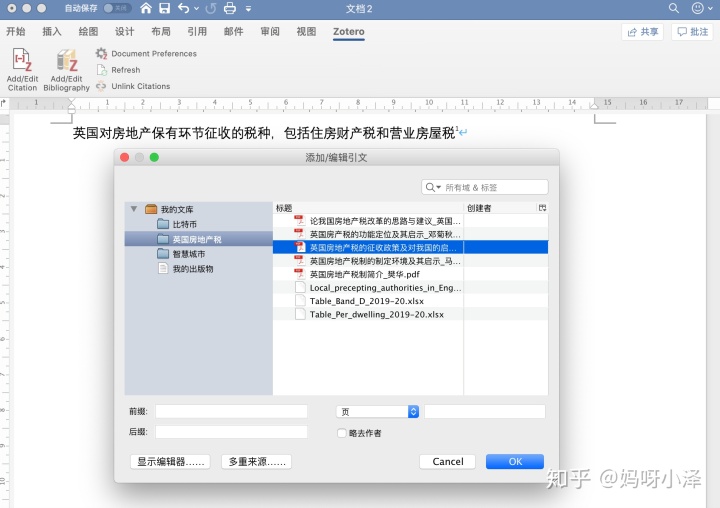
在文献整理中,Zotero基本能满足大多数需求,但是有一个比较大的不足是Zotero对于中文文献比如知网上的文献支持的不够好,很多时候会出现插件不识别,检索信息不全面等问题。为了弥补这个不足,有时候可以配合CAJ云阅读使用,CAj的具体使用方法在此不表。
思路梳理与归纳——思维导图MindNode与大纲工具幕布
思维导图的工具有很多,MindNode的优势在于支持全平台,因此我们可以随时在Mac、ipad或者iPhone上进行查看和编辑。同时其操作非常简单,导图样式多样美观。总结MindNode的几大便利之处如下:
1、简单的操作,便捷的多平台同步;
2、丰富的样式选择及美化功能;
3、支持自动生成大纲以及通过大纲自动形成思维导图。
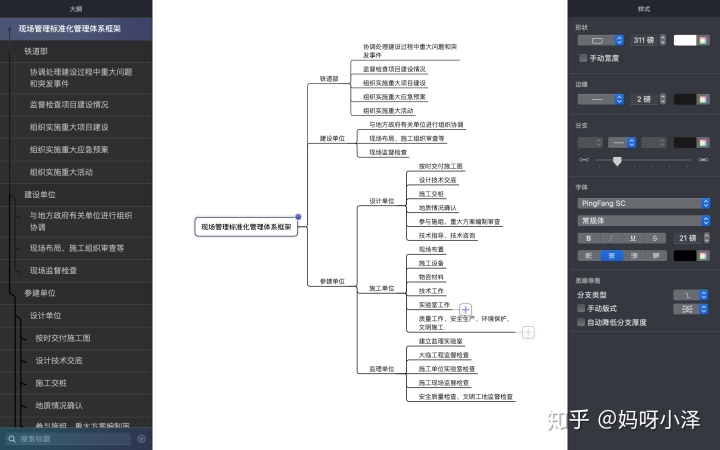
MindNode往往是在已经有了思路之后为了方便呈现才会使用,在灵感构思阶段,我更倾向于使用幕布这款软件来梳理思路。幕布是一款非常实用的大纲工具,全程可以使用快捷键进行分级编写,不需要操作鼠标以免打断思路。幕布还有两个功能我非常喜欢,一个是演示模式,可以非常快捷的形成一个简单的演示文稿供与人分享思路;另一个是自动生成思维导图。通过使用幕布形成行文思路,再通过MindNode对幕布导出的思维导图进行进一步美化完善,可以非常迅速的书面化自己的灵感。
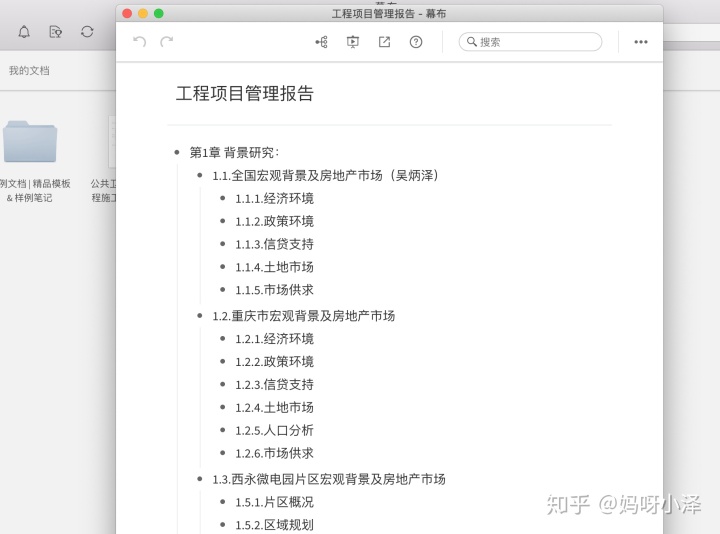
MindNode是付费软件,对于经常使用思维导图的朋友来说还是可以考虑入手的,如果只是偶尔用一下且对功能要求不多的实际上幕布的思维导图功能也可以将就用。幕布是会员制,普通用户可以使用基础功能,大家可以先试用一下按需求决定是否要开会员。
微信推文收藏利器——Pocket
相信很多朋友都会在微信公众号、朋友圈看到很多很有价值的推文想保存下来慢慢学习,虽然微信有收藏功能,但微信的收藏功能确实比较局限,收藏的文章多了不方便分类及查看。Pocket作为老牌的内容集合管理软件,非常适合用于储存微信推文,桌面和移动平台的全支持也让它实用性大增。它的主要功能如下:
1、以Mac端为例,复制微信推文链接并在Pocket搜索框内粘贴,Pocket便会自动下载文章内容,方便后续查看。
2、支持创建文件夹、支持添加标签、支持文字、视频、图片分类查看。
3、支持网页浏览。
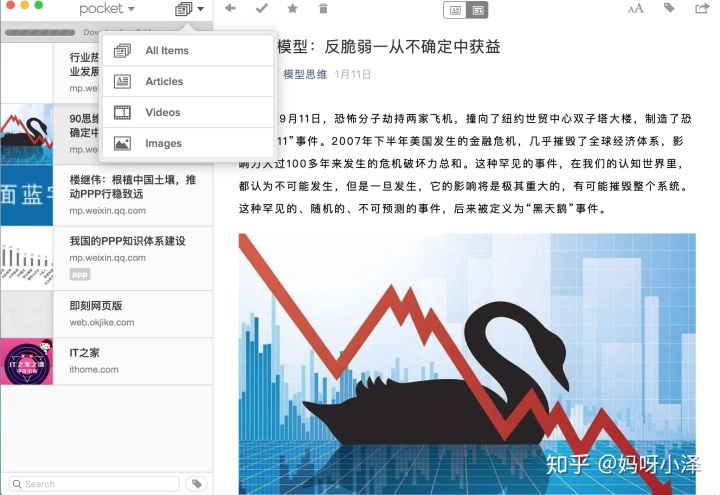
当然Pocket毕竟不是为收藏微信推文而生的,所以在浏览微信推文时可能会出现无法检索内容信息以及文章格式混乱等问题。
PDF阅读工具——PDF Expert
Windows上用过最好用的PDF工具是PDF Acrobat,功能真的是非常丰富。Mac上也有Acrobat Pro这一款,但是价格实在是有点贵。对比之下选了Expert这款轻量级的PDF软件。主要功能及优点如下:
1、便捷的多平台同步功能。Expert的同步功能是我感觉效果最好的,基本可以做到在Mac上阅读,拿起ipad马上可以继续阅读的效果;
2、实用的批注及编辑工具。作为一款付费软件,Expert的批注及编辑工具也十分到位。高亮、下划线、文本框、便利贴、水印、签名、文字编辑、图像添加等都十分简单易用;
3、不断更新的新功能。在最新版的更新中,Expert加入了图片、word转PDF等功能,后续也会不断加入新的功能。
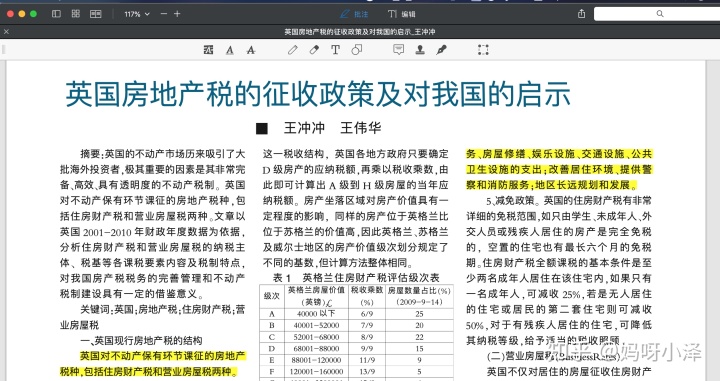
格式转换工具——Permute
不知道大家会不会遇到这些场景:“苹果手机语音备忘录里的语音分享给其他人提示文件过大或者打不开”、“网页上下载的视频需要转化为MP4格式”等等,在需要对文件进行格式转化的时候我推荐使用Permute这款软件。针对不同的源文件,Permute会给出不同的转换选项,比如一张图片可以被转换成PNG、PDF、HEIF等格式,一个视频可以被转换成MP4、GIF甚至针对不同的手机型号进行转化,用了都说好!
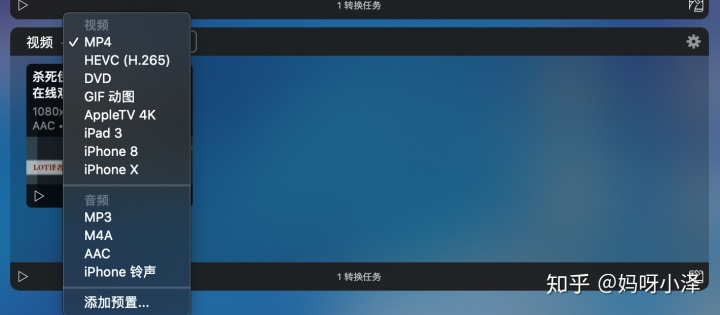
本次分享就到这里啦,有什么其他好的Mac软件欢迎大家分享,祝大家SCI越来越多!




















 660
660

 被折叠的 条评论
为什么被折叠?
被折叠的 条评论
为什么被折叠?








